Cea mai bună setare OBS Studio pentru înregistrare pe Windows și Mac
OBS Studio oferă cele mai bune funcții pentru înregistrare. Dar, deși oferă o captură de calitate profesională, trebuie totuși să modificați unele setări pentru a vă adapta dispozitivului și conexiunii la internet. Apoi puteți obține cea mai bună calitate video. Cu această postare, veți afla despre cele mai bune setări de înregistrare pentru OBS cu pași detaliați despre cum să găsiți setările pentru video, audio și ieșire. Și va exista și o alternativă la OBS.
Lista Ghidului
Cele mai bune setări de înregistrare OBS Cea mai bună alternativă pentru OBS pentru a înregistra pe PC și Mac Întrebări frecvente despre setările de înregistrare OBSCele mai bune setări de înregistrare OBS
Dacă nu sunteți sigur ce setări de înregistrare OBS să utilizați, consultați tabelul următor. De la rata de biți video și opțiunile de codificare până la calitatea audio, următoarele setări OSB pentru înregistrare se bazează pe feedback-ul experților și al utilizatorilor reali. Le puteți folosi ca referință rapidă pentru setările de înregistrare OBS.
| Setare | Valori recomandate |
|---|---|
| Codificator | x264 sau NVENC (hardware) |
| Controlul ratei | CBR (2,5–4 Mbps), opțiune VBR, CQP (CRF 18–20) |
| Rată de biți video (1080p) | 4.000–6.000 Kbps (CBR); 12–50 Mbps (CRF) |
| Rata de biți audio | 128–192 Kbps (AAC) |
| Rată de eșantionare audio | 48 kHz, Stereo |
| Format de înregistrare | MKV (sigur), MP4 (compatibilitate largă) |
| Intervalul cadrelor cheie | 2 secunde |
| Presetare CPU | Mediu (echilibrat), Foarte rapid (performanță), Lent (calitate) |
| Profil | Înalt |
| Rezoluţie | 1920×1080 (rezoluție similară cu cea a sursei) |
| FPS | 60 FPS pentru conținut dinamic; 30 FPS în caz contrar |
| Filtru de reducere a scalei | Lanczos |
| Cel mai bun sfat pentru fluxul de lucru | Folosește expertul de configurare automată, apoi ajustează în funcție de sistem |
Acum te poți familiariza cu fiecare parte a ferestrei Setări OBS. Setările de înregistrare ale pachetului OBS cu toate opțiunile de ajustat și, fie că îți place sau nu, este posibil să fie nevoie să le configurezi pentru a obține cele mai bune rezultate la înregistrarea ecranului. Mai mult, trebuie să descoperi unde să găsești contextul potrivit în setările generale, de ieșire, video și audio ale OBS.
1. Setările generale de înregistrare OBS
Meniul General din setările de înregistrare OBS are toate opțiunile care vă vor afecta experiența de înregistrare. Deține setările de bază pentru OBS, cum ar fi Limba și Tema pentru interfață.
2. Setările de înregistrare a ieșirii OBS
Setările de ieșire arată diferite file pentru streaming, înregistrare, audio și buffer de redare. Puteți edita calea de înregistrare, formata, redimensionarea ieșirii și multe altele. Iată alte setări din Setările de înregistrare a ieșirii și utilizările lor principale:
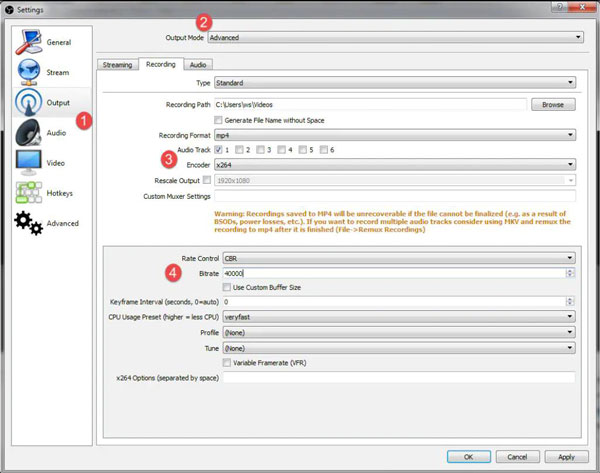
Codificator
Codificatorul vă permite să codificați informațiile utilizate pentru crearea video, inclusiv un encoder x264 pentru un videoclip de înaltă calitate. Cu toate acestea, nu este recomandată alegerea unui codificator pentru toate înregistrările video, deoarece x264 poate epuiza computerul și poate afecta performanța jocului. Dacă aveți o nouă placă grafică NVIDIA, puteți utiliza NVENC H. 264 pentru codare. Puteți utiliza în principal NVENC, deoarece este dedicat înregistrării jocului fără a afecta performanța jocului.
Controlul ratei
Această setare vă ajută să alocați rata de biți pe care o utilizați pe OBS. Controlul ratei vă permite să produceți în mod constant cea mai bună calitate pe tot timpul de înregistrare.
CBR
CBR este un alt ajutor pentru rata de biți constantă, deoarece se va asigura că rata de biți este constantă și cadrele primesc o cantitate egală de efort. Este, de asemenea, o caracteristică excelentă pentru a evita prea mult stres pe dispozitiv. În plus, CBR vă permite să înregistrați cu control fără pierderi pentru o calitate perfectă a imaginii.
3. Setările de înregistrare video OBS
Desigur, setările de înregistrare video ale OBS Studio au opțiunea de a schimba ieșirea video. Aici, puteți încerca diverse lucruri pentru a obține un videoclip de înaltă calitate. De exemplu, puteți reduce rezoluția la 1280 × 720 dacă 1080p nu vă oferă o rezoluție ridicată. Acest lucru se datorează faptului că ar putea fi necesar să potriviți setările de înregistrare OBS cu dispozitivul sau conexiunea la internet.
4. Setările de înregistrare audio OBS
Setările de înregistrare audio au caracteristica de a adăuga dispozitive audio globale pentru fiecare scenă pe care o creați. Urmează cu două opțiuni audio pentru desktop și patru opțiuni/auxiliare, permițându-vă să adăugați surse audio externe, cum ar fi un mixer și un microfon.
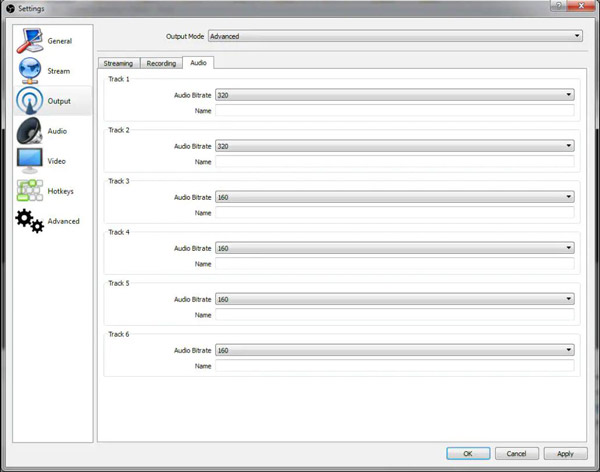
Cea mai bună alternativă la OBS pentru înregistrare video și audio fluidă
În timp ce setările de înregistrare OBS vă permit să configurați diverse setări, va fi dificil să le modificați din când în când. Cea mai bună alternativă de a avea un înregistrator de ecran mai simplu este AnyRec Screen Recorder. Software-ul are video all-in-one video, audio, gameplay și webcam recorder. Meniul său Preferințe este mult mai bine de configurat decât setările de înregistrare OBS, permițându-vă să schimbați codecul video, rezoluția, rata de cadre, rata de biți și setările audio fără o configurare complicată. AnyRec Screen Recorder este cel mai bine pentru a descărca pe Windows și macOS.

Înregistrați și salvați videoclipuri în format MP4, MOV, WebM etc.
Oferă 7 moduri de înregistrare pentru a înregistra orice videoclip și audio pe desktop.
Suportă anularea zgomotului pentru a îmbunătăți calitatea înregistrării audio.
Programați activitățile de înregistrare pentru a porni și opri automat înregistrarea.
Descărcare sigură
Descărcare sigură
Pasul 1.Instalați AnyRec Screen Recorder pe computer de pe site-ul oficial. După aceea, lansați software-ul pentru a accesa înregistrarea ecranului. Spre deosebire de setările de înregistrare OBS, este mai ușor să configurați AnyRec Screen Recorder. Faceți clic pe butonul „Triple Lines” din interfața principală și apoi pe butonul „Preferences” din submeniu. Veți găsi filele Output (Ieșire), Sound (Sunet), Camera (Cameră), Mouse (Mouse) și Hotkeys (Taste rapide).

Pasul 2.Meniul „Ieșire” conține folderul desemnat, captura de ecran, setările video și audio. Le puteți configura făcând clic pe listele derulante. În setările „Sunet”, utilizați verificarea sunetului pentru a verifica sunetul și microfonul computerului. De asemenea, puteți accesa meniul „Hotkeys” pentru a schimba elementele cheie ale diferitelor comenzi. Faceți clic pe butonul „OK” pentru a salva modificările.

Pasul 3.Odată ajuns în meniul principal, faceți clic pe „Video Recorder” și selectați regiunea ecranului pe care doriți să o capturați făcând clic pe butonul „Ecran complet sau personalizat”. Nu uitați să faceți clic pe butoanele „Microfon” și „Sunet sistem” pentru a captura audio. Faceți clic pe butonul „REC” pentru a începe înregistrarea.

Pasul 4.„Meniul Widget” vă oferă opțiuni pentru a desena, a configura un program de înregistrare și a face o captură de ecran. Faceți clic pe butonul „Oprire” și tăiați clipul din fereastra pop-up. Alegeți folderul desemnat pentru a salva rezultatul, dar dacă l-ați configurat deja în setări, faceți clic pe butonul „Următorul”. Puteți redenumi fișierul și faceți clic pe butonul „Salvați” pentru a finaliza.

Întrebări frecvente despre setările de înregistrare OBS
-
Care sunt cele mai bune setări de înregistrare OBS pentru joc?
Mulți jucători și streameri au o configurație standard pe OBS. În afară de NVIDIA NVENC ca codificator, setați rezoluția la 1920 × 1080, 60FPS, Simplu ca tipul dvs., formatul ar trebui să fie MP4, interval de cadre cheie la 2 și rata de biți de la 10 000 la 20 000. Desigur, încă variază la configurații diferite. Dar acesta este standardul pentru înregistrarea jocului și sunetul jocului înregistrat de OBS ar putea avea și un efect mai bun.
-
Pot înregistra nelimitat pe OBS?
Categoric da. OBS este gratuit și nu are limitări de înregistrare. Cu toate acestea, asigurați-vă că aveți tot spațiul de stocare de care aveți nevoie. Pentru că după revizuirea OBS personal, se constată că OBS poate consuma prea mult, mai ales dacă setați setările la rezoluție și calitate mai mare.
-
Care este rata de biți recomandată pentru setările audio pe OBS?
Dacă configurați mai multe piese pentru înregistrarea audio, rata de biți recomandată este de la 160 la 320 pentru o calitate audio mai bună. Puteți găsi aceste opțiuni accesând Setările de ieșire audio.
Concluzie
Setările de înregistrare OBS sunt grozave de ajustat pentru rezultate mai bune. Vă ajută să remediați setările de ieșire în funcție de puterea dispozitivului și a conexiunii la internet. Cu toate acestea, deoarece nu toată lumea nu este pasionată de o platformă profesională, cum ar fi OBD Studio, se recomandă utilizarea AnyRec Screen Recorder Ca o alternativa. Puterea software-ului este la fel de mare ca prima platformă, dar este mult mai ușor de configurat pentru înregistrarea video, joc, audio și webcam. Nu mai trebuie să setați setările supărătoare. Încercați-l acum făcând clic pe butonul Descărcare gratuită!
Descărcare sigură
Descărcare sigură
